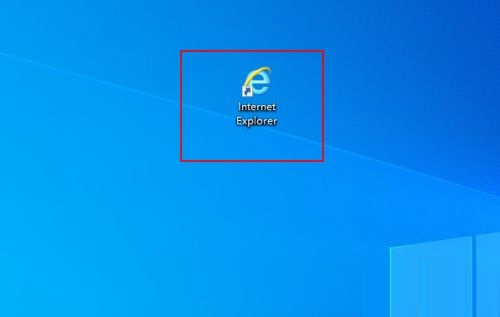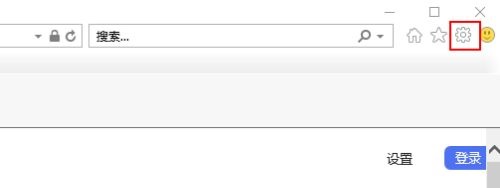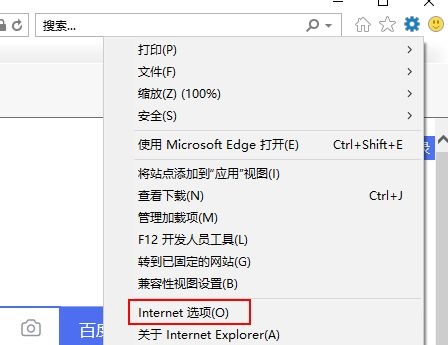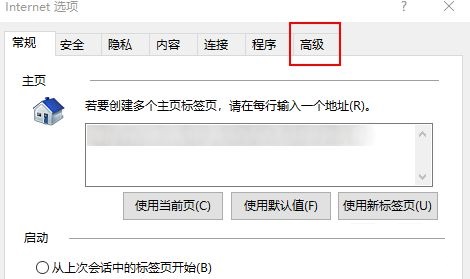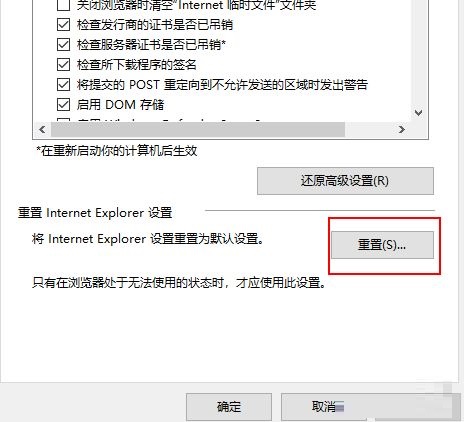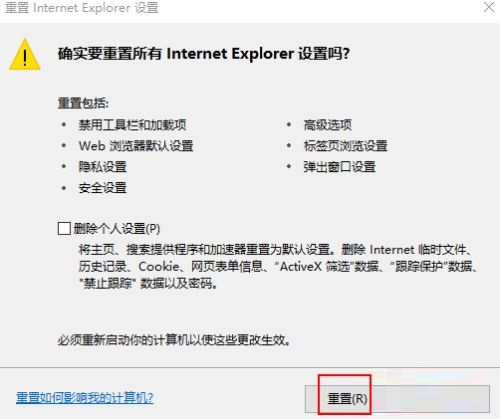IE11浏览器如何进行重置-IE11浏览器进行重置的方法
时间:2024-05-11来源:华军软件教程作者:凹凸曼
很多人不知道IE11浏览器如何进行重置?今日为你们带来的文章是IE11浏览器进行重置的方法,还有不清楚小伙伴和小编一起去学习一下吧。
第一步:首先我们打开Internet Explorer浏览器(如图所示)。
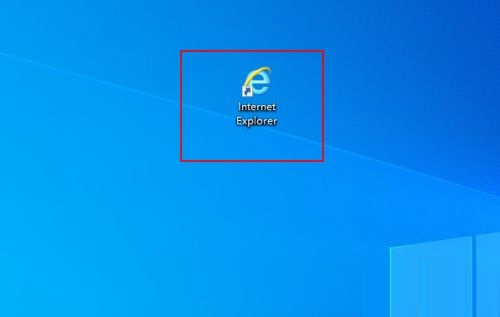
第二步:然后在屏幕的右上角,单击齿轮图标(如图所示)。
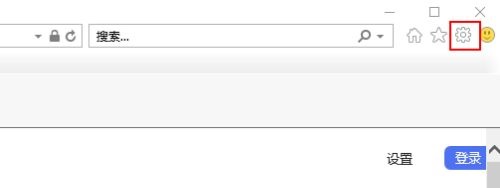
第三步:在出现的下拉菜单中,选择Internet选项(如图所示)。
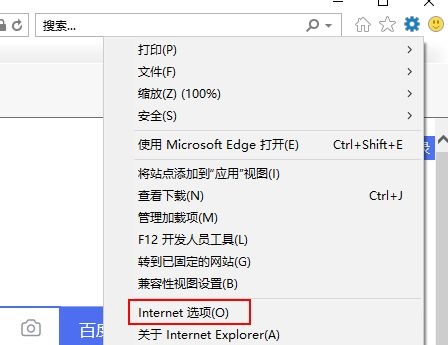
第四步:在“ Internet选项”窗口中,单击“高级”选项卡(如图所示)。
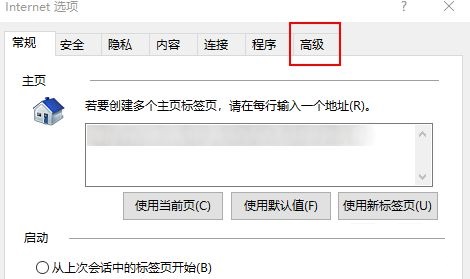
第五步:在“重置Internet Explorer设置”下,单击“重置”按钮(如图所示)。
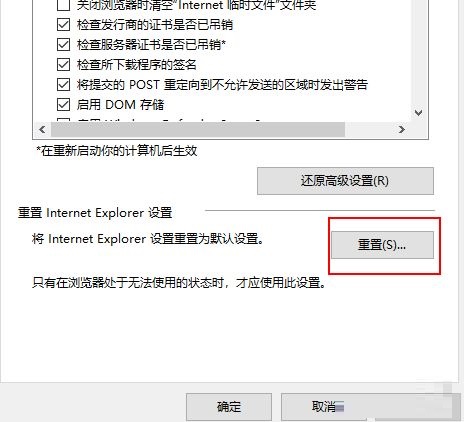
第六步:在弹出窗口中,单击“重置”按钮即可(如图所示)。
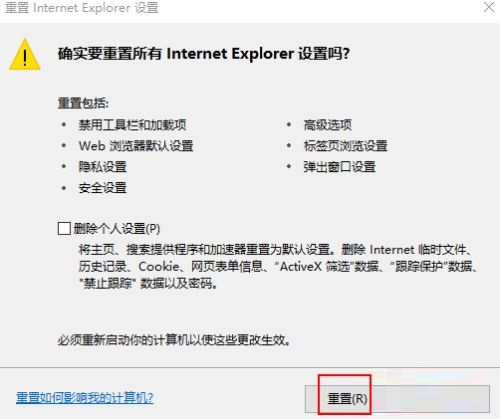
以上就是小编给大家带来的IE11浏览器如何进行重置的全部内容,希望能够帮助到大家哦。
热门推荐
-
谷歌浏览器
版本: 143.0.7499.147大小:10.29MB
谷歌浏览器电脑版是由Google官方开发的一款简单便捷的网页浏览工具。谷歌浏览器电脑版可以提帮助你快速、...
-
谷歌浏览器
版本: 143.0.7499.147大小:10.29MB
谷歌浏览器GoogleChrome(64位)最新版是款由谷歌官方为用户们打造的网页浏览器。谷歌浏览器Google
Chrom...
-
谷歌浏览器
版本: 143.0.7499.147大小:10.29MB
翻译成英文就是GoogleChrome,是Google公司旗下的一款非常专业的浏览器谷歌浏览器搜索引擎,360搜索,华军软件...
-
谷歌浏览器 Google Chrome
版本: 143.0.7499.147大小:10.29MB
GoogleChrome,又称Google浏览器,是个由Google(谷歌)公司开发的网页浏览器。该浏览器是基于其他...
-
谷歌浏览器离线安装包
版本: 143.0.7499.110大小:144.89MB
,网页浏览谷歌浏览器Google华军软件园为您提供谷歌浏览器离线安装包免费下载,喜欢谷歌浏览器离线安装包...